Tässä on menetelmä sähköpostien lähettämiseen VBA-makron avulla Excelissä. Tässä viestissä en käy läpi askel askeleelta opasta siitä, miten sähköpostien lähettäminen Excelin avulla on mahdollista Microsoft Excelin makrojen ja VBA-vaihtoehtojen avulla.
Tämä johtuu siitä, että taulukkolaskentamalli, jonka haluaisin jakaa, on luotu hyvin erityiseen tarkoitukseen, eikä siitä todennäköisesti ole hyötyä tavalliselle blogin lukijalle.
Mitä haluaisin sen sijaan tehdä, on antaa sinulle esimerkin siitä, miksi ja miten minun oli lähetettävä sähköposteja (liitetiedostojen kera) Excelin avulla. Tämä voisi ehkä toimia inspiraationa sinulle, jotta voisit tehostaa jotain prosessia työnkulussasi tai kollegoidesi kanssa.
Oppasin mallin peruskaavan tästä alla olevasta YouTube-videosta.
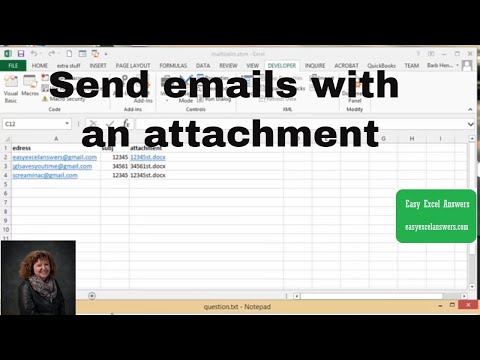
Kerron, miten käytin yllä olevalla videolla yksityiskohtaisesti esiteltyä mallia, ja käytin sitä automatisoitavani tehtävän suorittamiseen.
Mitä tarvitsin makron tekevän puolestani
Tarvitsin seuraavaa.
Tietokannasta pystyin lataamaan erilliset myyntiraportit jokaisesta maasta. Voin myös ladata tiedot (jotka sisältävät verkkosivuston kävijät, liidit ja myynnit) yhteen taulukkoon Excelissä.
Alhaalla on taulukko, jossa on tiedot (tällä hetkellä siellä olevat tiedot ovat kaikki satunnaislukuja, jotka on luotu kaavalla =RANDBETWEEN()).

Tarvitsin keinon kopioida ja liittää taulukko Excel-taulukkoon, joka sitten loisi automaattisesti yksilölliset sähköpostit 23 eri myyntitoimistolle.
Jokaiseen yksilölliseen sähköpostiviestiin täytyisi tehdä yhteenveto myyntikonttorin suorituskyvystä ja siinä täytyisi olla yksilöllinen sähköpostin liite.
Päädyin alla olevaan sähköpostimalliin.

Loin sitten VBA-makron Exceliin. Makron teksti on alla.
Sub Send_email_fromexcel()Dim edress As StringDim subj As StringDim message As StringDim filename As StringDim outlookapp As ObjectDim outlookmailitem As ObjectDim myAttachments As ObjectDim path As StringDim lastcol As IntegerDim attachment As StringDim x As Integer x = 2Do While Sheet7.Cells(2, x) <> "" Set outlookapp = CreateObject("Outlook.Application") Set outlookmailitem = outlookapp.createitem(0) Set myAttachments = outlookmailitem.Attachments path = Sheet7.Cells(5, x) edress = Sheet7.Cells(2, x) cc = Sheet7.Cells(3, x) subj = Sheet7.Cells(4, x) filename = Sheet7.Cells(6, x) attachment = path + filename outlookmailitem.to = edress outlookmailitem.cc = cc outlookmailitem.bcc = "" outlookmailitem.Subject = subj outlookmailitem.body = Sheet7.Cells(7, x) myAttachments.Add (attachment) outlookmailitem.display outlookmailitem.send lastcol = lastcol + 1 edress = "" x = x + 1LoopSet outlookapp = NothingSet outlookmailitem = NothingEnd Sub
Olen antanut Excel-tiedoston mallin, jos haluat kokeilla ja harjoitella tiedoston käyttöä.
Olen valitettavasti joutunut poistamaan makron tiedostosta, koska en pysty lataamaan .xlsm-tiedostoa tälle WordPress-sivustolle.
Lataa Excel-tiedoston malli
Lataa mallitiedosto klikkaamalla alla olevaa linkkiä:
Toivottavasti tämä viesti oli hyödyllinen niille, jotka ovat kiinnostuneita joidenkin Exceliin ja Outlookiin liittyvien tehtävien automatisoinnista!
Minun muut blogipostaukset
Jos pidit tästä postauksesta, saattaisit ehkä pitää myös näistä muista kirjoittamistani blogipostauksista.








Olen Michael
Olen eteläafrikkalainen digitaalinen analyytikko, joka asuu Torontossa, Kanadassa. Bloggaan digitaalisesta markkinoinnista, web-analytiikasta ja datan visualisoinnista.
Ota minuun yhteyttä!
LinkedIn
Twitter
Sähköposti
